
Általános információk a protokoll módosításáról
Az egyetlen rendelkezésre álló módszer, amely lehetővé teszi, hogy teljes mértékben elmozduljon a dinamikus IP-cím protokolljából statikus, - a megfelelő szolgáltatás megrendelése az internetszolgáltatótól. Természetesen nem minden szolgáltató foglalkozik ilyen, de ha a felhasználók lefordítják, azt felár ellenében hajtják végre. Azonban meg kell hívnia a forródrótot, beszéljen a célokról, és konzultáljon szakemberekkel. Talán nyereséges DDNS verziót kínálnak, vagy még mindig végrehajtják a fordítást a statikus IP-re.Továbbá, akkor csak mintegy egy kiegészítő változata, amely megfelel, például, amikor meg kell szervezni egy állandó távoli hozzáférést biztosít a router vagy egy adott IP-címet folyamatosan valahol. Először is meg kell találnod az összes paraméter tisztázását, hogy megakadályozzák a hibákat.
Előkészítő intézkedések
Az előkészítő tevékenységek szerint a hálózat jelenlegi állapotának ellenőrzését és annak meghatározását teszik lehetővé, hogy a szolgáltató szürke IP-t biztosít-e. Az viszont, hogy hogyan lehet kideríteni a protokoll és beszélni az árnyalatok használata, szürke és fehér IP amikor a dinamikus és statikus kapcsolatokat.
Elkezdeni, jelentkezzen be a router webes felületére a hálózati adatok megtekintéséhez. Erről további információt javasolunk a weboldalunk külön cikkében, a következő linkre kattintva.
Bővebben: Jelentkezzen be a routerek webes felületére

A felhasználó legelterjedtebb menüjében a Monitoring vagy Status fül érdekli. Általában minden szükséges információ jelenik meg benne. Figyeljen a "WAN" blokkra, ahol meg kell emlékezni az aktuális IP-címre, valamint kiderül, hogy melyik protokollt használják a csatlakozáshoz.

Ha hirtelen kiderült, hogy a cím már statikus, akkor azt jelenti, hogy nincs további intézkedéseknek nem kell termelniük. Ellenkező esetben ellenőrizze, hogy ez az IP fehér. Ehhez menjen a következő linkre, hogy elérje a speciális webhelyet, és határozza meg az aktuális címet.
Ugrás a hivatalos honlapra 2ip
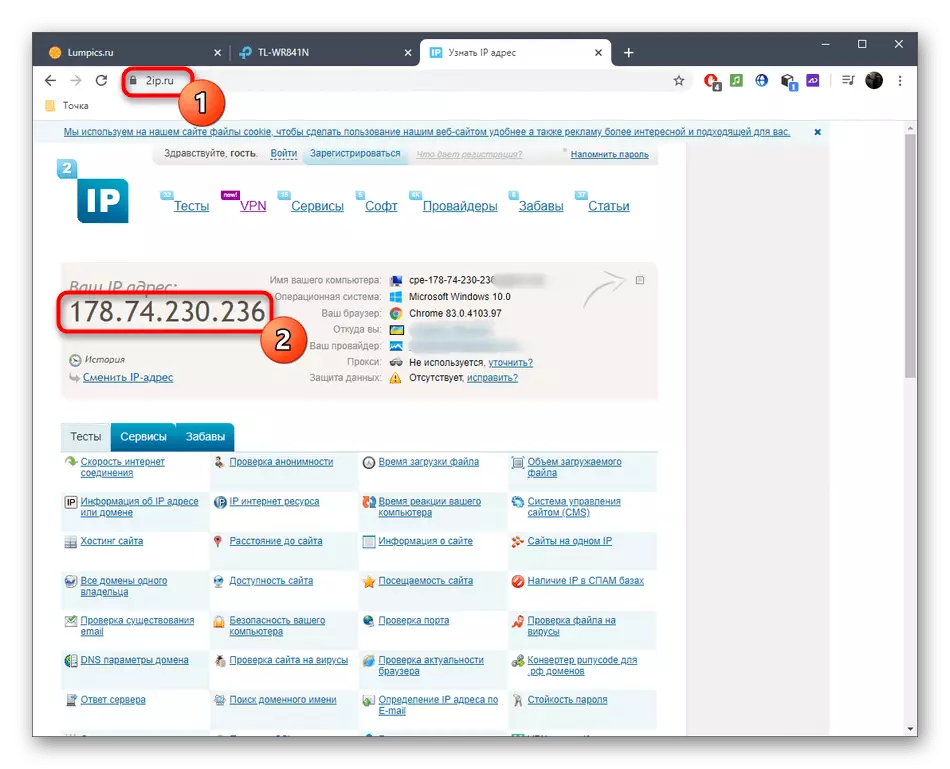
Abban az esetben, ha nem egyezik meg az útválasztóban megadott egybe, és jelenleg nem használja a VPN-t vagy a proxy szervereket, az IP szürke. A részletesebb magyarázat így néz ki:
- Szürke IP. Az útválasztó bármely konfigurációjában vagy egy bizonyos programban, valószínűleg látni fogja, hogy a beállítások azonnal végrehajtásra kerülnek, és nem lesz aktív. Például olyan helyzetekre vonatkozik, ahol távoli kapcsolatot hajtanak végre az útválasztóval vagy a tűzfal szabályainak beállításával. E műveletek egyike sem végezhető el, mivel az IP nem felel meg a célnak, és a szabály egyszerűen nem alkalmazható. Az ebben a cikkben figyelembe vett további utasítások semmilyen eredményt nem eredményeznek, ezért közvetlenül a probléma megoldásához továbbra is közvetlenül kapcsolja be a szolgáltatóval.
- Fehér dinamikus IP. Ha a címek megfelelnek, azt jelenti, hogy a dinamikus IP protokoll általában működik. Megváltoztathatja a szabályokat vagy a beállításokat minden alkalommal, amikor megváltoztatja a műszakát, vagy menjen a DDNS csatlakoztatásához, amelyet tovább fognak megvitatni.
A DDNS csatlakoztatása.
A router dinamikus tartománynevének (DDNS) csatlakoztatása lehetővé teszi, hogy megszabaduljon a címének állandó változékonyságához kapcsolódó problémától, mert a technológia konfigurációja során nemcsak az útválasztó levélcímét hozza létre, akkor hozzárendelve van Egy bizonyos IP, amely saját célokra használható. A DDNS kapcsolatfolyamat több lépésre oszlik, amely változó lesz, mivel az egyes routerek webes felülete más, és a felhasználó manuálisan megtalálja a megfelelő helyet biztosító megfelelő webhelyet.1. lépés: Helyszíni kiválasztás
Az első dolog, hogy kiválassza a megfelelő webhelyet. Néhányan szabadon engedhetnek DDN-eket, míg mások az előfizetésen dolgoznak. Mindenesetre, akkor jobb, nézd előre a webes felületen, és megtalálja a szükséges menü ott olvasható a testület választott egy webes szolgáltatás, a fejlesztők, hogy mi történik:
- Engedélyezés után nyissa meg a "Dinamikus DNS" részt. Ez a menüpont egy másik partíció kategóriájának is megjelenhet, ezért nézze meg a "Speciális" vagy "System Tools" -t, ha nem működik ezt a paramétert.
- Nézze meg a szolgáltató elemét. Itt láthatja az ajánlott webhelyeket az útválasztó fejlesztőktől, és azonnal eljuthat az előfizetéshez. A No-IP kiemelt opció, mivel lehetővé teszi, hogy DDNS ingyenes.


2. lépés: Host létrehozása az oldalon
A következő lépés az, hogy regisztráljon a webhelyen egy új domain név bevezetésével az útválasztó számára. Tekintsük a teljes folyamatot:
- A webhelyen írja be a gazdagép nevét, és adja meg egy domain nevet, majd regisztráljon egy fiókot.
- Töltse ki az alapvető információkat a fiókjával kapcsolatban, hogy biztosítsa a biztonságot, valamint megismerje magát más előfizetési lehetőségekkel, ha hirtelen meghosszabbítani vagy váltani egy fejlettebb tarifális tervre.
- Erősítse meg a webes szolgáltatáshasználati szabályokat és töltse ki a regisztrációs folyamatot.
- Értesíteni fogja, hogy minden folyamat sikeresen átadott, és átadható a szolgáltatáshoz való kölcsönhatásba.
- Megismerheti magát további utasításokkal: hasznosak lehetnek olyan esetekben, amikor az ügyfelet a számítógépre kell letöltenie, és állítsa be. Leggyakrabban tapasztalt felhasználóknak kell lenniük, akik maguk is megértik a teljes eljárással részletes utasítások nélkül.
- A webhely személyes számláján meg kell látnia a fogadó nevét és az IP-címet, amelyhez kötődik. Most statikusnak tekinthető, és saját céljaira vonatkozik.



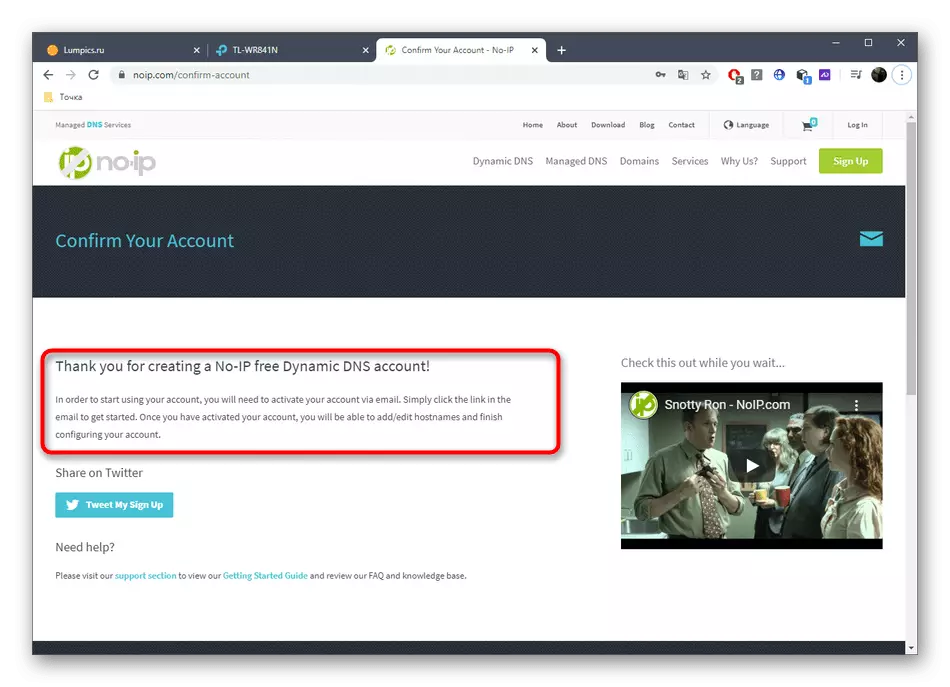

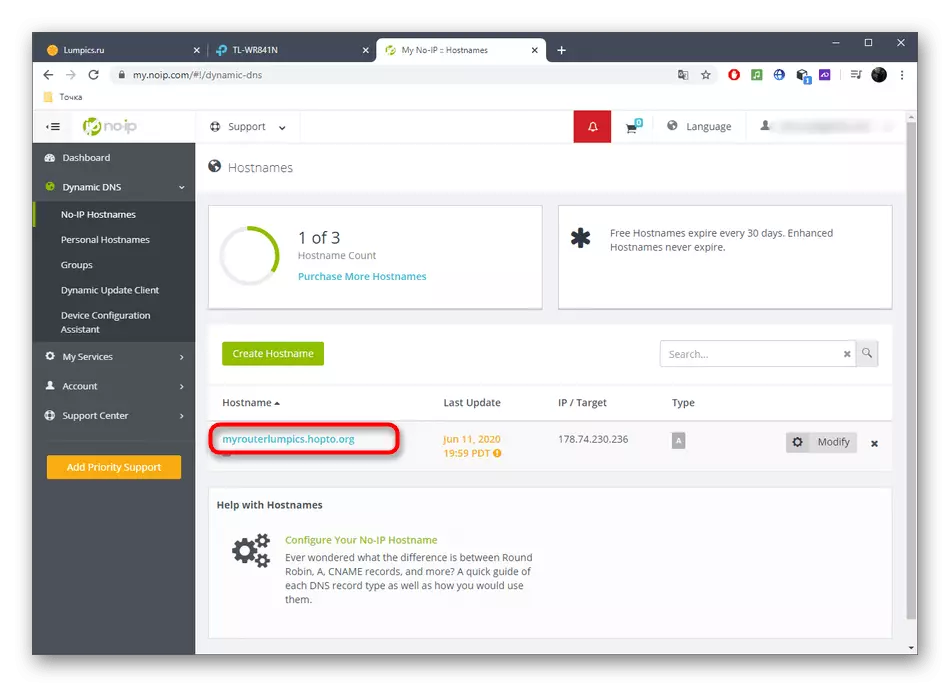
3. lépés: DDNS engedélyezése útválasztóban
A dinamikus tartománynév működésének normalizálása érdekében az útválasztó webes felületen aktiválni kell, mivel egyébként az átirányítás nem történik meg. Ez a következő:
- Nyissa meg ugyanazt a szakaszt "Dynamic DNS", írja be az ebből eredő tartománynevet és engedélyezési adatokat. Ezenkívül aktiválja a technológiát.
- Győződjön meg róla, hogy az állam átadta a "sikeres" módba.
- Most már átmegy a domain névre, hogy jelentkezzen be a webes felületre, valamint a mellékelt IP-t statikus módon használja.



